データベースを作成する
差し込みデータとして使用するデータベースを作成する方法について説明します。
データベースとは
差し込み印刷で、差し替えるデータを一覧にしたファイルのことを、データベースと呼びます。
データベース内の見出しに相当する部分をフィールドと呼び、実際の差し替わるデータのことをレコードと呼びます。
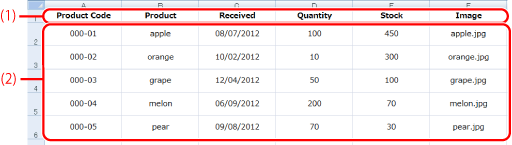 |
|
データベースファイルのサンプル
|
|
(1)フィールド
|
データベースファイルの最初の行がフィールドになります。Desktop Editorの差し込み印刷設定モードでデータベースファイルに接続すると、詳細ウィンドウの[データベース]にフィールドが一覧表示されます。
フィールドには、文字の差し替えを行うテキストフィールドと、イメージの差し替えを行うイメージフィールドがあります。
|
|
(2)レコード
|
データベースファイルのフィールドの次の行以降がレコードになります。
フィールドの種類に合わせてレコードのデータが差し替えられます。
|
データベースの作成方法
Desktop Editorの差し込み印刷設定モードで使用するデータベースは、Excel、txt、csv形式で作成します。
ここでは、Excelで作成する場合を例にデータベースの作成方法について説明します。
|
メモ
|
|
データベースファイルは縦組みの表に対応しているので、データベースファイルを作成する際は、必ず縦組みの表で作成してください。
|
1.
Excelを起動します。
2.
フィールドを1セルにつき、1データずつ入力します。
1行目に入力したデータが、Desktop Editorの差し込み印刷設定モードで、フィールドとして認識されます。
3.
レコードを1セルにつき、1データずつ入力します。
フィールドの次の行から、Desktop Editorの差し込み印刷設定モードで、レコードとして認識されます。
|
メモ
|
|
Excelで作成する場合、データは1つのセルに、1つずつ入力してください。
イメージフィールドには、差し替えを行うイメージのパスを、イメージフィールドのプロパティーの[フォルダーのパス]からイメージの拡張子まで含めて入力します。イメージフィールドのプロパティーについては、次を参照してください。
データベースにイメージの保存先がイメージ名も含めて(拡張子含む)フルパスで入っている場合、イメージフィールドに設定された[フォルダーのパス]よりもフルパスで指定されたイメージを優先してイメージフィールドに表示します。
txt、csv形式で作成する際は、データの区切りは「,」で区切ってください。
|
4.
Excelを保存します。